Este artículo cubre tres métodos útiles para recuperar fotos borradas en una MacSi borras accidentalmente algunas imágenes importantes, puedes seguir estos pasos para recuperar tus recuerdos más preciados fácilmente.
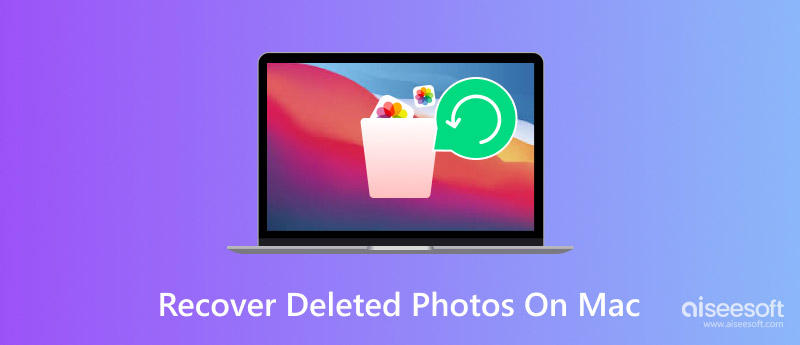
La app Fotos de tu Mac tiene una carpeta "Eliminados recientemente" por si borras accidentalmente fotos y vídeos importantes. Tras eliminar fotos o vídeos de tu Biblioteca, se moverán a esta carpeta. Esta carpeta guardará tus fotos eliminadas durante 30 días antes de borrarse definitivamente. Por lo tanto, si quieres restaurar fotos borradas en tu Mac, primero revisa la carpeta "Eliminados recientemente".
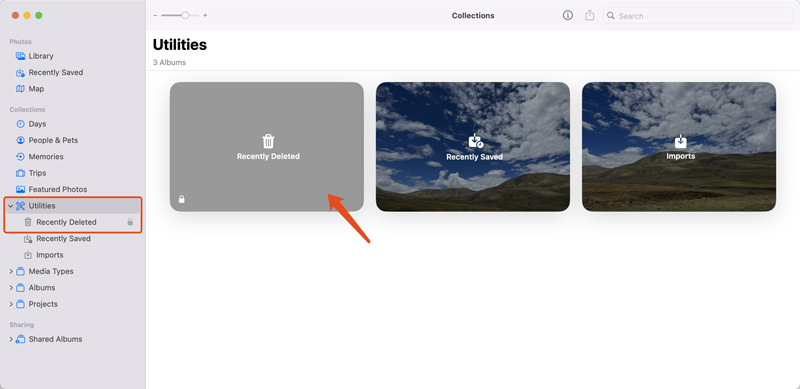
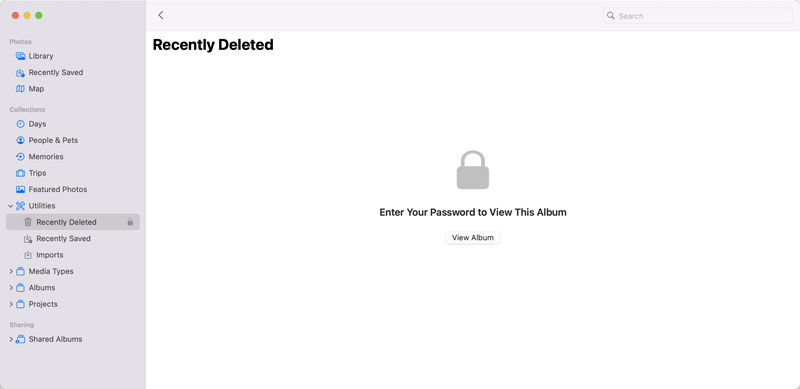
Estas fotos recuperadas se enviarán de vuelta a la ubicación de origen.
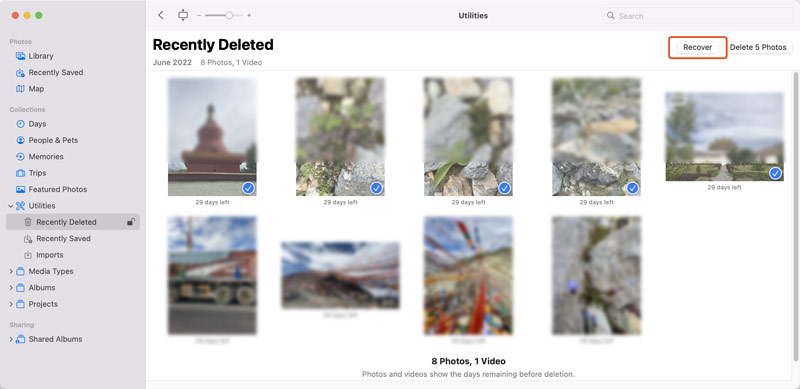
Las fotos que no se eliminen de la aplicación Fotos se moverán a la Papelera de tu Mac. Una vez que notes que se borraron o perdieron algunos archivos de imágenes importantes, navega hasta la Papelera desde el Dock inferior y luego intenta encontrarlos allí.
Explora tus archivos eliminados y selecciona las fotos que quieres recuperar. Haz clic derecho en la selección y elige "Volver". Las imágenes seleccionadas se restaurarán inmediatamente en tu Mac. Consulta los detalles en Cómo recuperar archivos de la papelera de Mac.
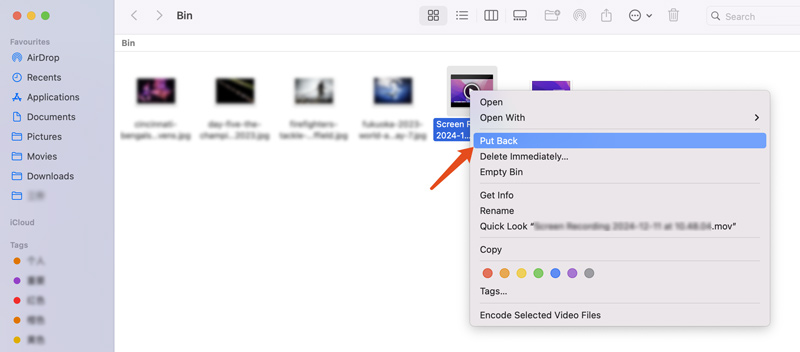
¿Qué pasa si vaciaste la Papelera antes de darte cuenta de que se eliminaron algunas fotos importantes de tu Mac? ¿Es posible recuperar estos archivos borrados permanentemente?
Para rescatar fotos borradas y perdidas de tu Mac después de vaciar la Papelera o Papelera, puedes intentar usar el confiable Aiseesoft Mac Data RecoveryEs un software de recuperación de datos confiable y potente desde hace más de diez años. Ofrece una alta tasa de éxito en la recuperación de fotos de Mac. Además de imágenes eliminadas, también permite restaurar otros datos de uso frecuente, como videos, documentos, correos electrónicos, audio y otros.
100% Seguro. Sin anuncios.
100% Seguro. Sin anuncios.
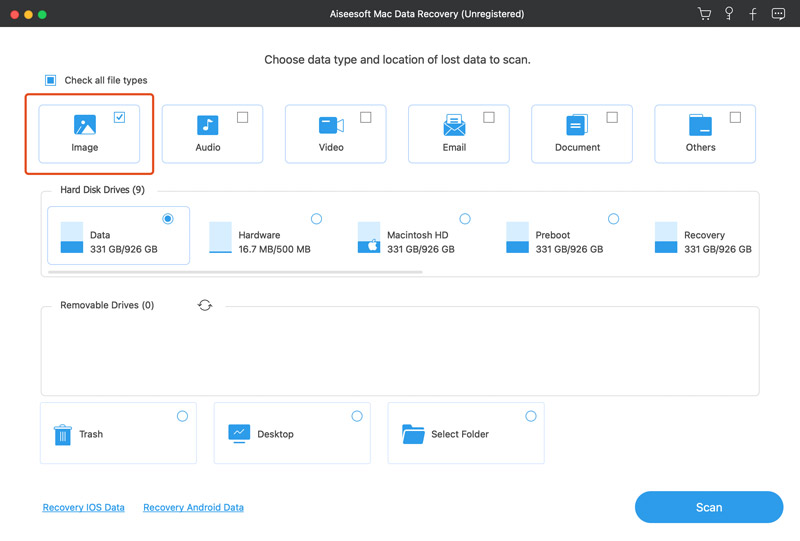
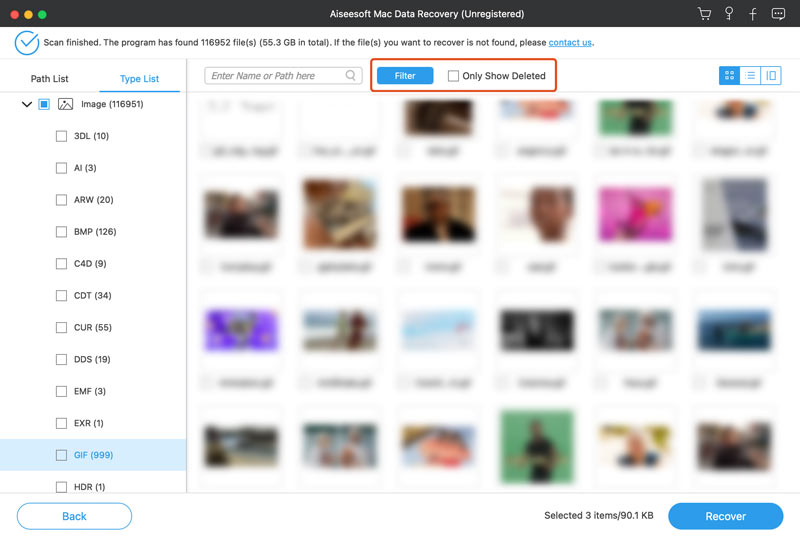
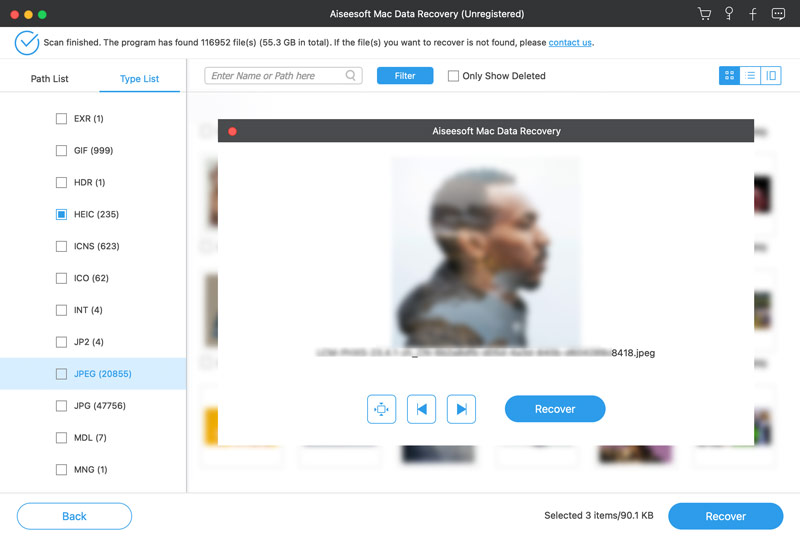
En algunos casos, no se pueden encontrar todas las fotos eliminadas permanentemente con un análisis rápido. En ese caso, puede usar la función de análisis profundo. Además, puede hacer clic en el enlace de contacto para enviarnos sus comentarios rápidamente. Recibirá ayuda adicional basada en los archivos de registro y de la base de datos.
Pregunta 1. ¿Cómo recuperar fotos borradas en tu Mac después de 30 días?
Una vez que tus fotos de Mac se eliminen durante más de 30 días, no podrás restaurarlas simplemente desde la carpeta Eliminadas recientemente o la Papelera a menos que tengas realizó una copia de seguridad de los datos de su Mac Antes. Si tienes una copia de seguridad de Time Machine o iCloud que contiene estas imágenes perdidas, puedes intentar recuperarlas desde el archivo de copia de seguridad. De lo contrario, debes usar una herramienta de recuperación específica como Aiseesoft Mac Data Recovery.
Pregunta 2. ¿Cómo puedo eliminar fotos duplicadas en una Mac?
La app Fotos de tu dispositivo Apple tiene una función integrada para eliminar fácilmente fotos y vídeos duplicados. Puedes ir a la carpeta Duplicados en la app Fotos y hacer clic en el botón "Combinar elementos" para eliminar las fotos duplicadas.
Pregunta 3. ¿Puede Terminal recuperar fotos borradas permanentemente en Mac?
No, Terminal solo puede ayudarte a recuperar archivos eliminados recientemente que aún se encuentran en la Papelera. En el caso de las fotos que se han eliminado y sobrescrito permanentemente, no puedes restaurarlas con Terminal. Aiseesoft Data Recovery puede ayudarte. recuperar archivos completamente eliminados en Windows, Mac, discos duros, tarjetas SD, controladores flash, etc.
Conclusión
Además de los tres métodos de recuperación que se ofrecen en esta publicación, también puedes recuperar fotos borradas en una Mac Desde copias de seguridad de Time Machine o iCloud. Si tienes una copia de seguridad válida que contenga los datos perdidos, puedes recuperarlos. Dado que la mayoría de los usuarios no hacen copias de seguridad de sus datos de Mac con iCloud o Time Machine, no he detallado estas dos soluciones.
Recuperar varios datos
1. Software gratuito de recuperación de datos
2. Recuperar archivos borrados en Windows
3. Recuperar archivos borrados de la papelera de reciclaje de Windows
4. Recuperar correos electrónicos eliminados permanentemente
5. Recuperar documento de Word no guardado en Mac

Aiseesoft Data Recovery es el mejor software de recuperación de datos para recuperar fotos, documentos, correos electrónicos, audio, videos, etc. borrados o perdidos de su PC/Mac.
100% Seguro. Sin anuncios.
100% Seguro. Sin anuncios.
¡Felicitaciones!
Te has suscrito con éxito a nuestro boletín informativo. El exclusivo hasta un 40 % para los suscriptores es AISEFOKS ¡Ahora puedes copiarlo y usarlo para disfrutar de más beneficios!
¡Copiado exitosamente!